 Safari
Safari
Safari je populární prohlížeč, který si uživatelé oblíbili zejména pro jeho výkon, efektivitu a inovativní funkce na ochranu soukromí. Safari v systému macOS Monterey obsahuje nově navržené panely, skupiny panelů, panel nástrojů barevně odpovídající webovým stránkám, které si prohlížíte, a vylepšenou Inteligentní prevenci sledování. Řádek panelů, rozšíření a úvodní stránka jsou k dispozici na všech Macích, iPhonech a iPadech, takže při procházení webu bude Safari všude stejné, pokud se přihlásíte k iCloudu pod týmž Apple ID.
Spuštění hledání. Když začnete psát slovo nebo webovou adresu, Safari zobrazí odpovídající webové stránky spolu s návrhy stránek. Také můžete vybrat některou z oblíbených a často navštěvovaných položek na úvodní stránce Safari. Máte-li už otevřenou webovou stránku, můžete na aktivním panelu zadat kritéria hledání a spustit nové hledání.

Přizpůsobení úvodní stránky Safari. Na úvodní stránce se můžou zobrazovat oblíbené stránky, položky seznamu četby, zpráva o soukromí a další oddíly. Na pozadí můžete importovat libovolnou vlastní fotku nebo použít některý z připravených obrázků. Úvodní stránku můžete sdílet mezi všemi zařízeními. Chcete‑li nastavit volby pro úvodní stránku, klikněte na ![]() v pravém dolním rohu úvodní stránky.
v pravém dolním rohu úvodní stránky.

Zobrazení více webových stránek v jednom okně. Kliknutím na tlačítko ![]() na pravém okraji řádku panelů nebo stisknutím zkratky Cmd-T otevřete nový panel a zadejte adresu. Změníte-li velikost okna, upraví se dynamicky i velikost panelů. Panely také přebírají barvu pozadí webových stránek.
na pravém okraji řádku panelů nebo stisknutím zkratky Cmd-T otevřete nový panel a zadejte adresu. Změníte-li velikost okna, upraví se dynamicky i velikost panelů. Panely také přebírají barvu pozadí webových stránek.
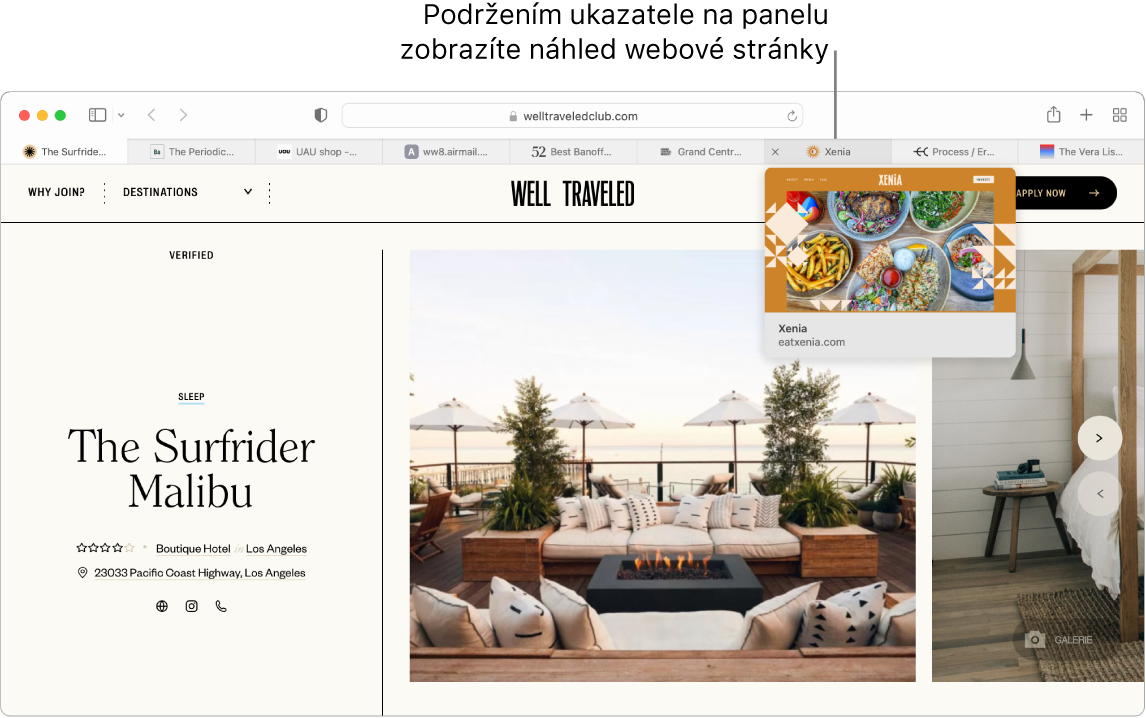
Rychlé zobrazení obsahu panelů. Na panelech se zobrazují ikony nebo loga webových stránek, takže jedním pohledem zjistíte, která stránka je na panelu otevřená. Chcete‑li zobrazit náhled obsahu webové stránky, ponechte na panelu ukazatel.
Zobrazení bočního panelu. Klikněte na ikonu bočního panelu ![]() a zobrazte boční panel, kde můžete spravovat skupiny panelů, záložky, seznam četby a odkazy, které s vámi byly sdíleny.
a zobrazte boční panel, kde můžete spravovat skupiny panelů, záložky, seznam četby a odkazy, které s vámi byly sdíleny.
Uspořádání pomocí skupin panelů. Hledáte-li informace k projektu nebo dovolené, můžete otevřít několik panelů a potom je uložit a uspořádat do skupin. Otevřete boční panel ![]() , klikněte na tlačítko Přidat skupinu panelů
, klikněte na tlačítko Přidat skupinu panelů ![]() , vyberte volbu Nová skupina panelů a z panelů, které už jsou otevřené, vytvořte skupinu. Nebo vyberte novou prázdnou skupinu panelů a vyhledejte panely, které chcete do skupiny panelů přidat. Skupiny panelů se uloží a zobrazí se na bočním panelu. Mezi skupinami panelů můžete přepínat pomocí bočního panelu nebo místní nabídky
, vyberte volbu Nová skupina panelů a z panelů, které už jsou otevřené, vytvořte skupinu. Nebo vyberte novou prázdnou skupinu panelů a vyhledejte panely, které chcete do skupiny panelů přidat. Skupiny panelů se uloží a zobrazí se na bočním panelu. Mezi skupinami panelů můžete přepínat pomocí bočního panelu nebo místní nabídky ![]() , pokud je boční panel skrytý.
, pokud je boční panel skrytý.
Poznámka: Skupiny panelů jsou k dispozici na všech zařízeních přihlášených k iCloudu pod týmž Apple ID, takže přístup k panelům budete mít odkudkoli.

Sdíleno s vámi. Když s vámi přátelé z Kontaktů sdílejí zajímavé články, recepty a jiné odkazy ve Zprávách, zobrazí se automaticky v sekci Sdíleno s vámi na úvodní stránce Safari a na bočním panelu. Články ze Safari i z News se zobrazí na bočním panelu obou aplikací, takže je můžete číst tam, kde vám to vyhovuje nejvíce.
Objevování rozšíření. Rozšíření přidávají do Safari funkce, kterými si můžete prostředí pro surfování přizpůsobit na míru. Můžete využít rozšíření, která blokují reklamy, vyhledat kupóny, opravit gramatiku a rychle uložit obsah z oblíbených webových stránek. Použijte příkaz Safari > Rozšíření Safari a zobrazte kategorii rozšíření v App Storu, která obsahuje nejzajímavější rozšíření a kategorie Safari (Lepší surfování, Snadné čtení, Nejlepší bezplatné aplikace atd.). Stažená rozšíření musíte nejprve zapnout v předvolbách Safari. Přejděte na panel Rozšíření a klikněte na zaškrtávací políčka u rozšíření, která chcete zapnout.
Poznámky na webových stránkách. Pomocí funkce Rychlé poznámky můžete zvýraznit text a dělat si poznámky přímo na webové stránce, kde zůstanou uložené pro příští návštěvu. Klikněte na tlačítko Sdílet ![]() pro danou webovou stránku a vyberte Přidat rychlou poznámku. Uložené rychlé poznámky můžete otevřít a zobrazit z bočního panelu Poznámky nebo můžete přejít zpět na webovou stránku a uloženou poznámku otevřít klepnutím na její miniaturu.
pro danou webovou stránku a vyberte Přidat rychlou poznámku. Uložené rychlé poznámky můžete otevřít a zobrazit z bočního panelu Poznámky nebo můžete přejít zpět na webovou stránku a uloženou poznámku otevřít klepnutím na její miniaturu.

Bezpečné a soukromé procházení webu. Safari automaticky upgraduje navštívené stránky na HTTPS a varuje vás při návštěvě stránky, která není bezpečná nebo se pokouší vylákat vaše osobní data. Kromě toho vás také chrání před sledováním napříč stránkami – identifikuje a odstraňuje data, která za sebou nechávají trackery. Safari vás vždy požádá o povolení, než umožní sociálním sítím sledovat vaše aktivity na webových serverech třetích stran. Safari vás také brání proti sledování webovými stránkami tak, že ztěžuje identifikaci vašeho Macu. Inteligentní prevence sledování brání trackerům ve vašem profilování pomocí vaší IP adresy.
Silná hesla. Když si na webu u nějaké služby zaregistrujete nový účet, Safari automaticky vytvoří nové silné heslo a bude ho za vás automaticky vyplňovat. Pokud vyberete volbu Použít silné heslo, heslo se uloží do klíčenky na iCloudu a bude se automaticky vyplňovat na všech zařízeních, ke kterým se přihlásíte pod týmž Apple ID. Safari vaše hesla bezpečně monitoruje, upozorňuje vás uložená hesla, která se mohla objevit ve veřejně dostupných uniklých datech, a umožňuje vám snadno upgradovat na účty služby „Přihlášení přes Apple“ všude, kde je tato možnost k dispozici. (Viz Přihlášení přes Apple na Macu v Uživatelské příručce pro macOS.)
Zobrazení zprávy o soukromí. Chcete-li lépe porozumět tomu, jak webové stránky nakládají s vašimi osobními údaji, klikněte na aktivním panelu na tlačítko Zpráva o soukromí ![]() a zobrazte přehled trackerů zaměřených na sledování napříč stránkami, které Safari na jednotlivých webových stránkách blokuje. Kliknutím na
a zobrazte přehled trackerů zaměřených na sledování napříč stránkami, které Safari na jednotlivých webových stránkách blokuje. Kliknutím na ![]() otevřete zprávu o soukromí s podrobnými informacemi o aktivitě trackerů na dané stránce.
otevřete zprávu o soukromí s podrobnými informacemi o aktivitě trackerů na dané stránce.
Překlad webových stránek. V Safari můžete během okamžiku přeložit celé webové stránky. Když otevřete webovou stránku, kterou Safari dokáže přeložit, uvidíte v poli s adresou stránky tlačítko Přeložit ![]() . Kliknutím na toto tlačítko můžete stránku převést mezi kterýmikoli z následujících jazyků: Angličtina, španělština, čínština (zjednodušená), čínština (tradiční), francouzština, němčina, italština, ruština, brazilská portugalština, arabština, korejština, a japonština. Tlačítko změní barvu
. Kliknutím na toto tlačítko můžete stránku převést mezi kterýmikoli z následujících jazyků: Angličtina, španělština, čínština (zjednodušená), čínština (tradiční), francouzština, němčina, italština, ruština, brazilská portugalština, arabština, korejština, a japonština. Tlačítko změní barvu ![]() , abyste věděli, že se díváte na přeloženou stránku.
, abyste věděli, že se díváte na přeloženou stránku.
Poznámka: Překladové funkce jsou k dispozici jen ve vybraných oblastech a jazycích.
Další informace. Viz Uživatelskou příručku pro Safari.